Uberに複数の停車地を追加する方法
知っておくべきこと
- アプリで、に移動します どこへ >最初の目的地を入力>をタップします プラス(+) >他の目的地を入力>タップ 確認.
- 追加された順に停止します。
この記事では、旅行前または旅行中にUberを複数の停車地に使用する方法について説明します。
あなたの複数のUberストップの質問に答えました
Uber スマートフォンやデスクトップから直接利用できるオールインワンの交通サービスです。 1回限りの乗車でも、往復でも、複数の目的地での旅行でも、 Uberドライバー あなたのニーズを満たすことができます。 Uberアプリまたはデスクトップで複数の停車地をスケジュールする場合、インとアウトを理解するのが混乱する可能性があります。 複数の停車地のスケジュールとその回答に関する最も一般的な質問のいくつかを次に示します。
Uberは複数の停車をすることができますか?
Uberを使用すると、旅行に最大2つの停車地を追加できます。 友達を迎えに行く必要がある場合、これはあなたが行く必要のある場所に行きながら、そうするための完璧な方法です。
いつストップを追加できますか?
旅行前または旅行中にUberで複数の停車地を追加できます。 外出先でストップを簡単に追加、変更、または削除できます。
Uberはほとんどの都市で利用できますが、アプリをチェックして、お住まいの地域で複数の停車地機能が利用できることを確認することが重要です。 旅行の時期によっては、お住まいの地域で24時間年中無休で停車オプションを利用できるようにすることも重要です。
複数のストップにはどれくらいの費用がかかりますか?
Uberによると、運賃は旅行の詳細に基づいて自動的に調整されます。 つまり、ストップを削除または追加すると、それに応じて運賃が調整されます。 これらの料金は時間と距離に基づいています。
分割運賃機能を使用して、あなたと友人の間で費用を分割することもできます。これにより、乗車の費用を簡単に共有できます。
乗車全体の費用を分割することはできますが、各停車地の費用を分割することはできません。
旅行前にUberにストップを追加する方法
Uberアプリを使用すると、行く前や外出中にUberの旅行に複数の停車地を簡単に追加できます。 アプリをスマートフォンにダウンロードして、アカウントを作成します。 アカウントが作成されると、最初の旅行を予約する準備が整います。 リピーターの場合は、すでに準備ができています。 追加された順に停止します。
を開きます Uber スマートフォンのアプリ。
の中に どこへ ボックスに、目的地を入力します。
-
最終目的地を追加するときに、 プラス(+) の右側に どこへ ボックス、および ストップを追加 ボックスが表示されます。
ドライバーの時間の礼儀として、停車地を3分以内に保つことを忘れないでください。 これより長くかかる場合は、運賃が変更される場合があります。
目的地と同じように停車地を入力します。 旅行に最大2つの停車地を追加できます。 ストップを追加したら、をタップします 終わり 画面の下部に表示され、旅行の予約を続行します。
-
完了したら、タップします 確認 画面の下部にあるUberの乗車を確認します。
旅行を予約する前に、必ずお支払い方法をUberアプリに追加してください。 そうでない場合は、旅行を確認する前にそうするように求められます。
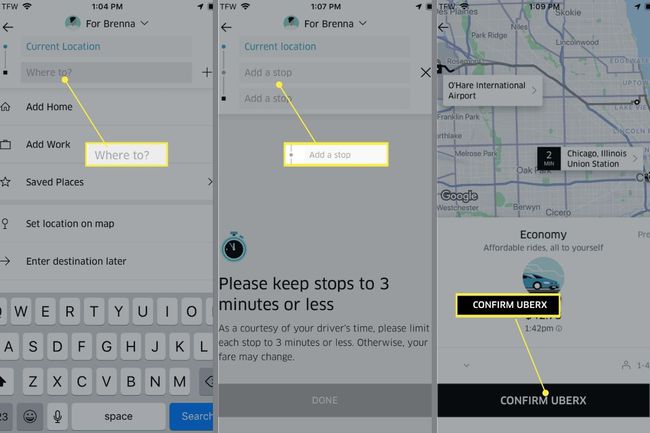
-
完了です。
ストップを削除するには、をタップします NS その次。
旅行中に複数のUberストップを追加する方法
ドライバーと一緒に旅行中にストップを追加する場合は、Uberアプリのホームページで追加できます。 ここでは、移動中に表示されるオントリップ画面を使用して、停車地を追加、変更、または削除できます。
ストップの追加または削除をUberドライバーに通知することを心配する必要はありません。 ルートは自動的に更新されるため、目的地までスムーズに移動できます。
